Versuchen Sie, einen Anruf zu tätigen, aber Ihr iPhone 8 Plus nimmt nicht richtig auf und der Anruf schlägt fehl? Dieses Problem wird sehr ärgerlich sein, besonders wenn Sie einen wichtigen Anruf tätigen müssen. Allerdings gibt es viele Tricks, um das Netzwerk auf Ihrem Mobilgerät schnell wiederherzustellen, ohne unbedingt einen Reset des letzteren durchlaufen zu müssen. Sie finden daher in diesem Artikel verschiedene Methoden, um sicherzustellen, dass Ihr iPhone 8 Plus wieder gut anspringt.
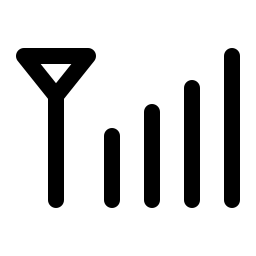
Kein Dienst mit Ihrem iPhone 8 Plus: Starten Sie zuerst Ihr Gerät neu
Es ist manchmal möglich, dass Ihr iPhone 8 Plus auf eine Reihe kleiner Betriebsfehler stößt, die es daran hindern, das Netzwerk aufzunehmen. In vielen Fällen reicht es aus, Ihr iPhone 8 Plus einfach aus- und wieder einzuschalten, um ein anständiges Netzwerk zu finden.
Wenn Ihr iPhone 8 Plus nicht gut abhebt, deaktivieren Sie die Mobilfunkdaten und aktivieren Sie sie erneut
Das Deaktivieren und erneute Aktivieren der Mobilfunkdaten Ihres iPhone 8 Plus hilft Ihnen, die Netzwerkverbindung Ihres Geräts wieder zu aktivieren. Wir werden herausfinden, wie es geht:
- Gehen Sie auf Ihrem iPhone 8 Plus zu Einstellungen
- Geben Sie Mobilfunkdaten ein
- Falls Ihr Mobilfunkanschluss aktiviert ist, deaktivieren Sie ihn und aktivieren Sie ihn erneut; Wenn es sich als deaktiviert herausstellt, aktivieren Sie es einfach erneut
- Stellen Sie sicher, dass Sie einen guten Zugang zu einem Mobilfunknetz haben
Wenn Ihr iPhone 8 Plus nicht richtig abhebt, ist möglicherweise die SIM-Karte beschädigt
Wenn Sie feststellen, dass die SIM-Karte Ihres iPhone 8 Plus defekt ist, müssen Sie sich an Ihren Telefonanbieter wenden, damit er Ihnen eine neue Karte besorgen kann. Der Zustand des letzteren könnte sich tatsächlich auf die Aufnahmefähigkeit Ihres iPhone 8 Plus auswirken.
Netzwerkproblem mit Ihrem iPhone 8 Plus: Überprüfen Sie die Netzwerkabdeckung
Stellen Sie zunächst sicher, dass Sie sich in einem Gebiet befinden, das von einem Mobilfunknetz abgedeckt wird. Es ist tatsächlich möglich, dass Ihr Netzwerkproblem nicht von Ihrem iPhone 8 Plus herrührt, sondern von dem Ort, an dem Sie sich befinden.
Deaktivieren Sie den Flugmodus auf Ihrem iPhone 8 Plus und aktivieren Sie ihn erneut
Fühlen Sie sich frei, den Flugmodus auf Ihrem iPhone 8 Plus zu deaktivieren und wieder zu aktivieren, um erneut nach Netzwerken zu suchen. Diese Technik zwingt Ihr iPhone 8 Plus tatsächlich dazu, nach dem Netzwerk zu suchen und normalerweise Ihre Panne zu lösen.
Wenn Sie jemals den Zugriff auf ein mobiles Netzwerk auf Ihrem iPhone 8 Plus verlieren, aktualisieren Sie es
Zögern Sie nicht, Ihr iPhone 8 Plus regelmäßig zu aktualisieren. Das neueste iOS-Update erspart Ihnen alle möglichen Probleme.
Falls Ihr iPhone 8 Plus kein 4G mehr empfängt, rufen Sie Ihren Telefonanbieter an
Bei Ihrem Telefonanbieter kann es tatsächlich zu Ausfällen kommen, die sich direkt auf die Qualität Ihres Mobilfunknetzes auswirken. Wenden Sie sich also an Ihren Netzbetreiber, um sicherzustellen, dass Ihr iPhone 8 Plus Zugriff auf mobile Dienste haben kann, dass es mit einem entsprechenden Paket ausgestattet ist, dass Ihr Konto gut aktiviert und versorgt ist und dass zum Schluss keine Probleme auftreten Netzwerk auf der Ebene der Region, in der Sie sich gerade befinden.
Wenn Search oder SOS auf Ihrem iPhone 8 Plus-Bildschirm angezeigt wird, setzen Sie die Netzwerkeinstellungen zurück
Wenn auf dem Bildschirm Ihres iPhone 8 Plus die Meldung Suchen oder SOS angezeigt wird, müssen Sie die Netzwerkeinstellungen zurücksetzen. Hier ist wie:
- Gehen Sie zum Abschnitt Einstellungen Ihres iPhone 8 Plus
- Geben Sie Allgemein ein
- Gehen Sie nun zu Gerät übertragen oder zurücksetzen
- Tippen Sie auf Zurücksetzen
- Tippen Sie dann auf Netzwerkeinstellungen zurücksetzen
Beachten Sie, dass dieser Vorgang zum Zurücksetzen der Netzwerkeinstellungen auch Netzwerke und Wi-Fi-Passwörter sowie alle Mobilfunkeinstellungen, alle VPN- und APN-Einstellungen zurücksetzt ...
Wenn Sie weitere Informationen zu Ihrem iPhone 8 Plus wünschen, laden wir Sie ein, die anderen Artikel in der Kategorie zu lesen: iPhone 8 Plus.

